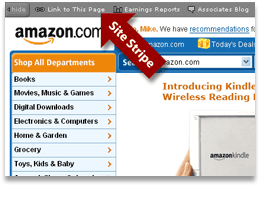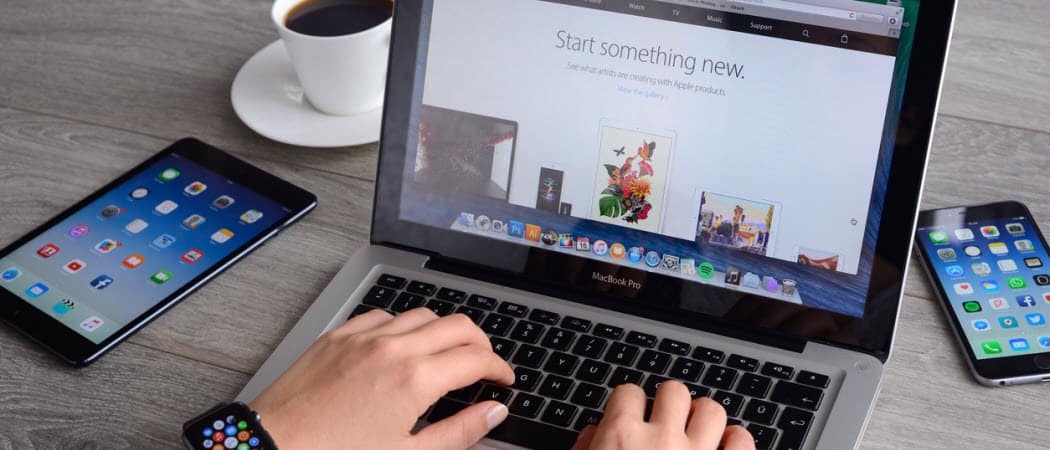Finn hvor lenge Windows-datamaskinen din har vært i gang
Microsoft / / March 17, 2020
Sist oppdatert den

Enten det er din personlige PC eller en server, er det nyttig å vite hvor lenge systemet ditt har kjørt. Slik finner du systemets oppetid.
Merk: Nedenfor er hvordan du finner ut hvor lenge PCen din har kjørt hvis den kjører Windows 7 eller nyere. Hvis du kjører Windows 10, må du lese artikkelen vår: Hvor lenge har Windows 10-PCen din kjørt?
Bestem Windows 7 Uptime
I Windows 7 eller Vista høyreklikker du på et tomt område på oppgavelinjen og klikker på Start oppgavebehandling.
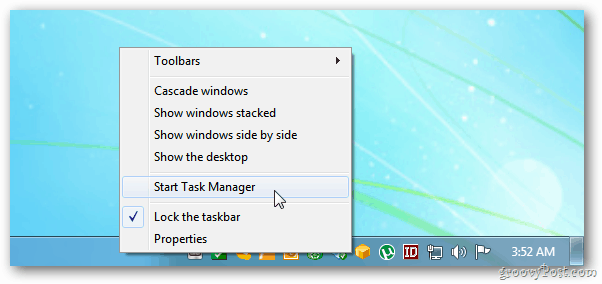
Alternativt klikker du på Start og skriver: taskmgr.exe inn i søkefeltet og trykk Enter.
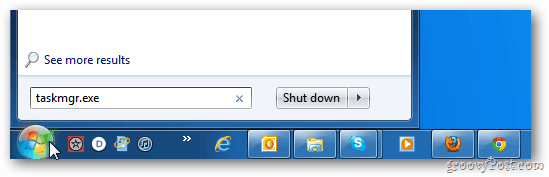
Windows Task Manager starter. Klikk på kategorien Ytelse. Under System ser du Up Time. Dette er hvor lenge datamaskinen har holdt på siden forrige omstart.
I dette eksemplet har Windows 7-skrivebordet mitt vært oppe i nesten åtte timer.![sshot-2011-11-04- [03-53-17] sshot-2011-11-04- [03-53-17]](/f/71996985f5487583112a3207eb84813a.png)
Gå til Windows Home Server, XP eller Server 2003 Start >> Kjør og skriv: cmd trykk deretter Enter.
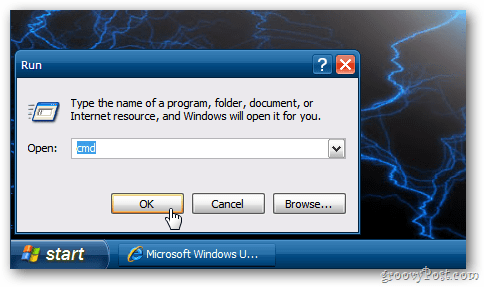
Skriv inn ledeteksten: nettstatistikk srv trykk deretter Enter. Du vil se linjen Statistikk siden - dette viser dato og klokkeslett for at systemet ditt har kjørt.
Dette eksemplet er fra Windows Home Server. Ganske forskjellen.
![sshot-2011-11-04- [04-16-48] sshot-2011-11-04- [04-16-48]](/f/372def9f1a11312700c006f86578e74c.png)
Å finne oppetiden til systemet ditt er en god indikator på når det er tid for en omstart. Selvfølgelig kan dette også hjelpe når det gjelder feilsøking av systemet ditt. Hvis PC-en din fungerer ustabil, og alt annet mislykkes, er en omstart et verdifullt feilsøkingstrinn. Og å finne ut hvor lenge det har gått og er i gang, er det en god ting å vite.